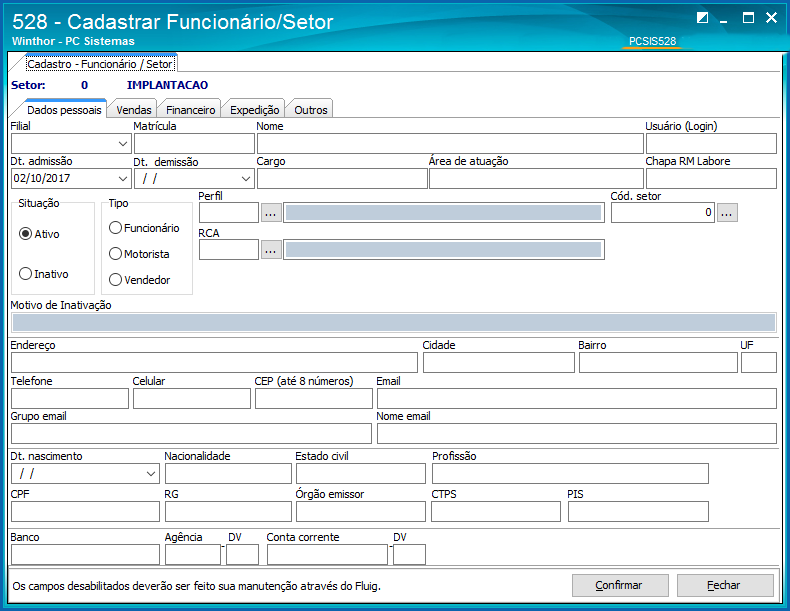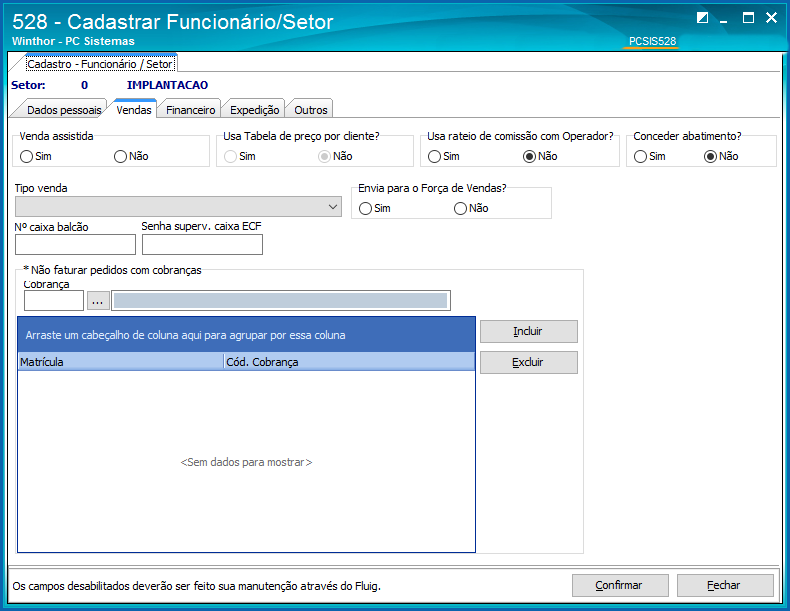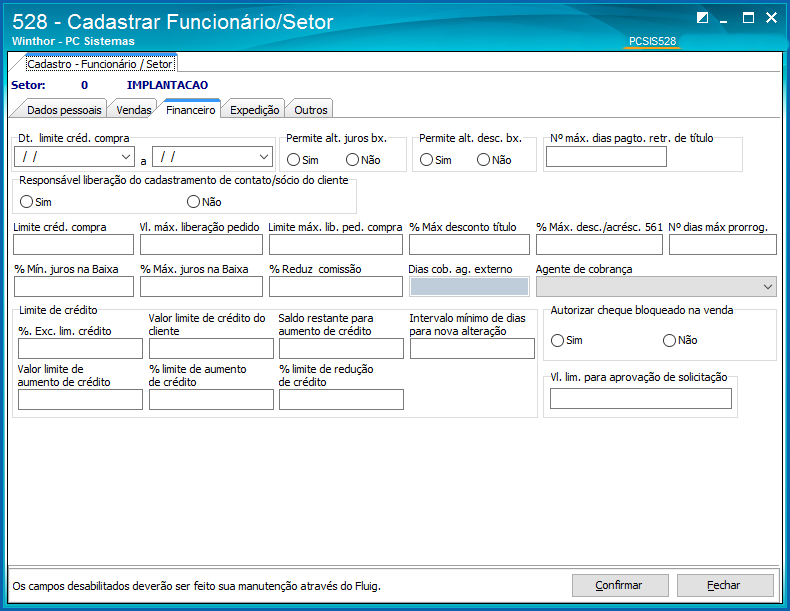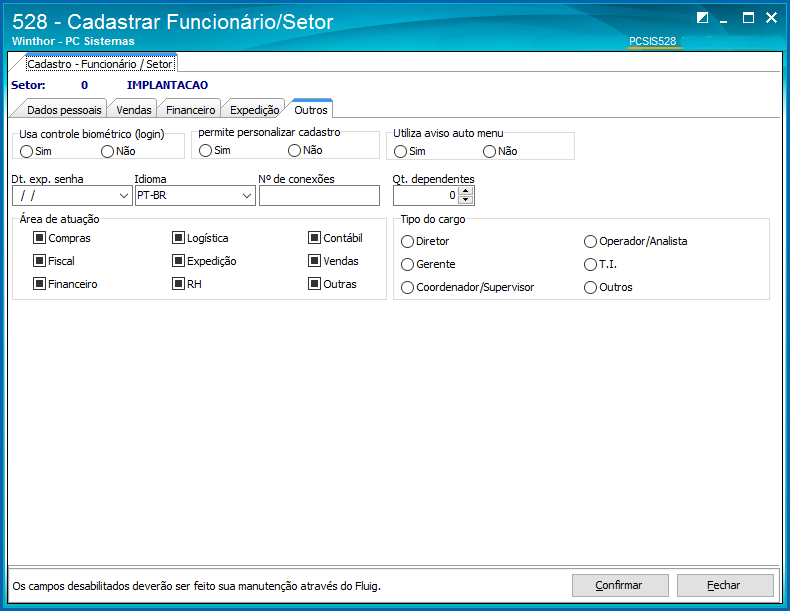Campo: | Descrição |
Filial | Utilizado para selecionar a(s) filial(s) correspondente aos funcionários da empresa e que deseja visualizar ou realizar a inclusão de um novo cadastro. |
| Apenas ativos | Quando marcado, é utilizado para apresentar na grid somente os funcionários que estão em atividade na empresa. |
| Pesquisar | Utilizado para realizar a pesquisa de funcionários, conforme especificações do usuário. |
| Desbloquear o usuário | Utilizado para realizar o desbloqueio do funcionário selecionado na grid que está na posição de bloqueio. |
| Desbloquear todos os usuários | Utilizado para realizar o desbloqueio de todos os funcionários apresentados na grid que estão com o status de bloqueado. |
| Excluir Digital | Utilizado para excluir a digital inserida no cadastro do funcionário selecionado na grid. |
| Cadastrar Digital | Utilizado para capturar a digital do funcionário selecionado na grid, através da tela apresentada Registrar biometria com os seguintes botões:
- Capturar: utilizado para capturar a impressão digital do funcionário cadastrado ou que está em fase de cadastro;
- Confirmar: utilizado para confirmar a inserção da digital capturada, vinculado-a ao funcionário selecionado;
- Cancelar: utilizado para cancelar o processo de inserção de digital, retornando para a tela inicial da rotina. |
| Gerar senha aleatória | Utilizado para que a senha seja gerada automaticamente, sem a escolha de senha. |
Limpar a senha do usuário | Utilizado para apagar a senha do funcionário selecionado na grid lhe atribuindo uma senha padrão. Será gravada em Log a limpeza da senha do usuário, será atribuída a senha: PADRAO. |
| Incluir | Utilizado para cadastrar funcionários na empresa e habilitado ao clicar no botão Pesquisar, será aberta a tela Cadastrar Funcionário/Setor com a seguinte aba:
A aba Cadastro – Funcionário / Setor apresenta o código e o nome do departamento selecionado na grid Setores, possuindo as sub-abas: | Expandir |
|---|
| title | Sub-aba Dados Pessoais |
|---|
| 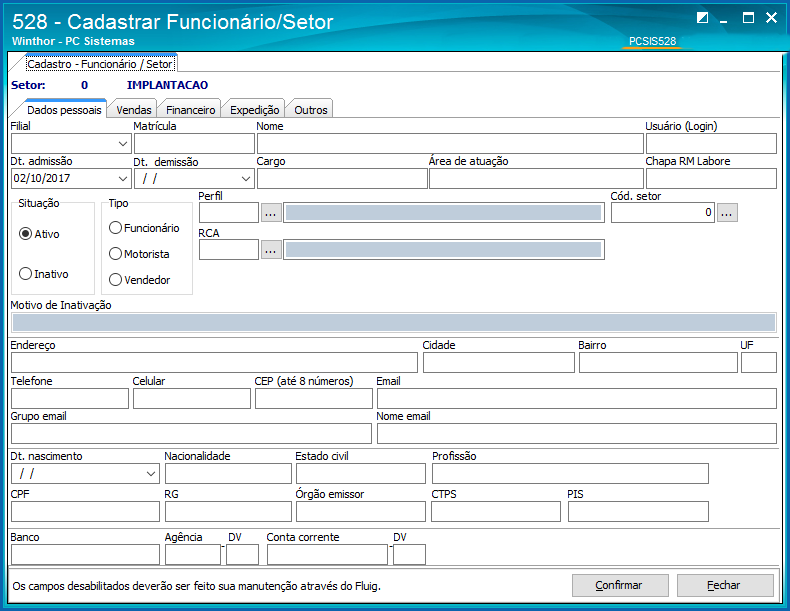
| Campo: | Descrição: | | Filial | Utilizado para selecionar a filial que será vinculada ao funcionário. | | Matrícula | Apresenta número de matrícula a ser vinculada ao funcionário em cadastro, com a permissão de alteração do código. | | Nome | Utilizado para informar o nome completo do funcionário. | | Usuário (Login) | Utilizado para cadastrar o nome do funcionário, no qual será direcionado a acessos de ferramentas na empresa. | | Dt. admissão | Utilizado para informar ou selecionar a data em que o funcionário foi admitido. | | Cargo | Utilizado para informar o cargo no qual o funcionário terá posse. | | Área de atuação | Utilizado para informar a área que o funcionário atuará. | | Cód. setor | Apresenta o código do setor de atuação do funcionário, permitindo a sua alteração. | | Situação | Utilizado para informar o status do funcionário na empresa, através das opções: Ativo, marcada quando o funcionário estiver atuando na empresa e Inativo quando não estiver exercendo funções na empresa. | | Tipo | Utilizado para definir a posição do empregado na empresa, através das opções: Funcionário, Motorista e Vendedor. | | RCA | Utilizado para informar ou selecionar o RCAcadastrado na rotina 517 - Cadastrar RCA. | | Endereço | Utilizado para informar o endereço residencial do funcionário que está sendo cadastrado. | | Cidade | Utilizado para informar a cidade onde o funcionário reside. | | Bairro | Utilizado para informar o bairro onde o funcionário reside. | | UF | Utilizado para informar o estado correspondente ao endereço residencial do funcionário que está sendo cadastrado. | | Telefone | Utilizado para informar um número de telefone de contato com o funcionário, quando ele não estiver na empresa. | | Celular | Utilizado para informar um número de celular do funcionário. | | CEP(até 8 números) | Utilizado para informar o código de endereçamento postal do funcionário em cadastro. | | Email | Utilizado para informar o endereço eletrônico do funcionário. | | Dt. nascimento | Utilizado para informar ou selecionar a data de nascimento do funcionário. | | Nacionalidade | Utilizado para informar a nacionalidade do funcionário que está sendo cadastrado. | | Estado civil | Utilizado para informar o estado civil do funcionário que está sendo cadastrado. | | Profissão | Utilizado para informar a área de formação do funcionário. | | CPF | Utilizado para informar o número de cadastro de pessoa física do funcionário. | | RG | Utilizado para informar o número do registro geral do funcionário. | | Órgão emissor | Utilizado para informar a sigla correspondente ao órgão responsável pela emissão do documento. | | CTPS | Utilizado para informar o número da carteira de trabalho e previdência social. | | PIS | Utilizado para informar o número de cadastro no programa de integração social. | | Banco | Utilizado para informar o nome do banco correspondente à conta salarial. | | Agência | Utilizado para informar o número da agência da conta salarial. DV: utilizado para informar o dígito verificador da agência. | | Conta corrente | Utilizado para informar o número da conta corrente que deseja que seja realizado o depósito salarial. DV: utilizado para informar o dígito verificador da conta corrente. | | Confirmar | Utilizado para confirmar o processo de cadastramento dos dados do novo funcionário na empresa ou das alterações realizadas referente ao funcionário selecionado na grid, retornando para a tela inicial da rotina. | | Fechar | Utilizado para fechar a tela retornando para a tela inicial da rotina. |
|
| Expandir |
|---|
| 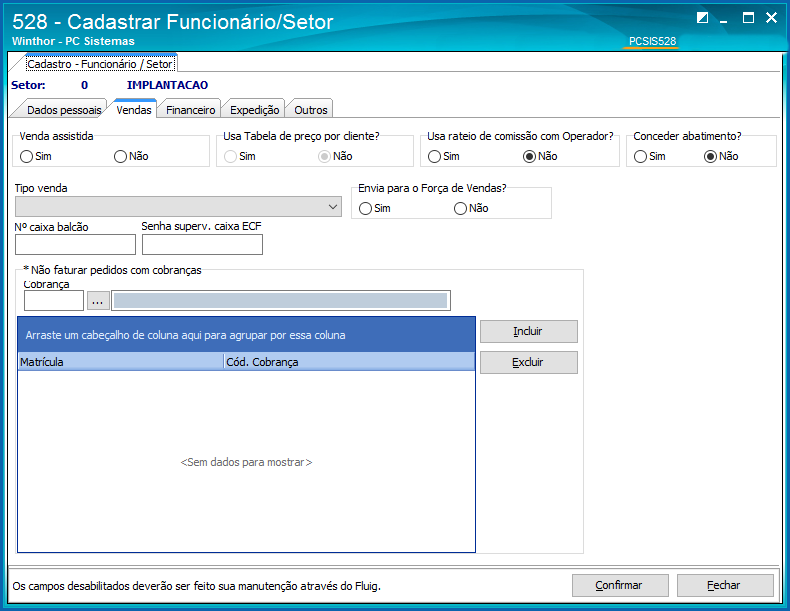
| Campo: | Descrição: | | Venda assistida | É utilizada para definir através das opções Sim ou Não se as vendas geradas pelo funcionário na rotina 316 – Digitar Pedido de Venda e 336 – Alterar Pedido de Venda serão assistidas ou não, ou seja, com o registro do seu login. | | Usa tabela de preço por cliente? | Com as opções Sim e Não utilizada para definir se o usuário poderá utilizar a tabela de preço por cliente na venda assistida. Essa caixa somente ficará habilitada se a caixa Venda assistida estiver marcada como Sim. | | Usa rateio de comissão com Operador? | É utilizada para definir o rateio de comissões das vendas realizadas por atendentes, onde ao marcar a opção Sim a comissão será rateada entre o atendente (Telemarkting) e o RCA do cliente, ao marcar a opção "Não" a comissão será direcionada para o RCA não havendo o rateamento com o atendente. | | Conceder abatimento? |
| | Tipo de Venda | Utilizado para selecionar o tipo de venda que o funcionário terá permissão de realizar, definida através das seguintes opções:
B – Venda Balcão;
T – Telemarketing;
C – Telemarketing Ativo (Televendas);
R – Telemarketing Receptivo;
O – Telemarketing para RCA 2;
A – Balcão Reserva;
S – Venda Avulsa;
E – Balcão Especial – Somente Balcão;
M – Telemarketing Especial – Somente Telemarketing;
D – Definir na Venda;
V – Balcão de Varejo;
L – Venda Balcão Desabilitado;
F – Venda Balcão Reserva somente para RCA principal do cliente;
N – Orçamento de Venda;
G - Venda Balcão e Telemarketing. | | Enviar para o Força de Vendas? | É utilizada para determinar através das opções Sim ou Não se as vendas realizadas serão enviadas via palm para o força de vendas. | | N° caixa balcão | Utilizado para informar o número do caixa que será direcionado o recebimento da venda. | | Senha superv. caixa ECF | Utilizado para informar senha direcionada para supervisor de caixa. | | Não faturar pedidos com cobranças |
| | Confirmar | Utilizado para confirmar o processo de cadastramento dos dados do novo funcionário na empresa ou das alterações realizadas referente ao funcionário selecionado na grid, retornando para a tela inicial da rotina. | | Fechar | Utilizado para fechar a tela retornando para a tela inicial da rotina. |
|
| Expandir |
|---|
| 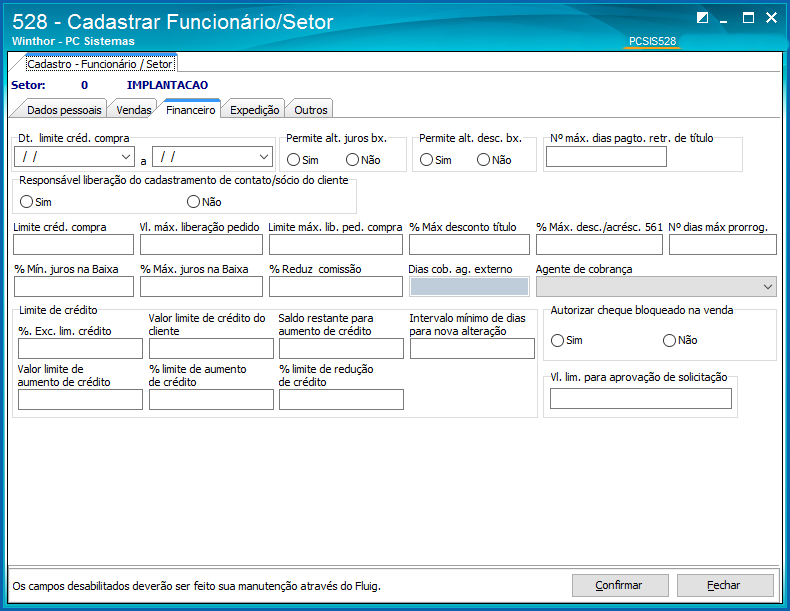
| Campo: | Descrição: | | Dt. limite créd. Compra | Utilizado para informar ou selecionar o períodoque o usuário possui para utilizar o crédito conforme cadastro na rotina 287 - Cadastrar Limite para Compras. | | Permite Alt. Juros Bx. | Utilizada para determinar se o usuário poderá alterar ou não os juros na baixa do título, através das das opções Sim e Não. | | Permite Alt. Desc. Bx | Utilizada para determinar se o usuário poderá alterar ou não os descontos na baixa do título, através das opções Sim e Não. | | Responsável liberação do cadastramento de contato/sócio do cliente | Utilizada para definir se serão inseridos os contatos no ato do acerto através das opções Sim e Não, sendo esta última, marcada como padrão da rotina. | | Nº max. dias pagto. Retr. De título | Utilizado para informar o número máximo de dias concedido para opagamento de títulos com data retroativa. | | Limite créd. Compra | Utilizado para informar o valor limite para a concessão de créditos no momento da compra. | | Vl. máx. liberação pedido | Utilizado para informar o valor máximo para a liberação de pedidos na empresa. | | Limite máx. lib. ped. compra | Utilizado para informar o valor de limite máximo para a liberação de pedidos de compra através da rotina 215 - Liberar Pedidos de Compra. | | Nº dias Max. prorrog | Utilizado para informar o número máximo de dias permitido ao funcionário para realizar a prorrogação do título a receber. | | Agente de cobrança | Utilizado para selecionar o tipo de agente de cobrança na empresa, interno ou externo. | | % Máx. desc./ acrésc. 561 | Utilizado para informaro percentual máximo para desconto e/ou acréscimo. | | % Min. Juros na Baixa | Utilizado para informar a porcentagem mínima de juros concedida na baixa do título. | | % Máx. Juros na Baixa | Utilizado para informar a porcentagem máxima de juros concedida na baixa do título. | | % Reduz. Comissão | Utilizado para informaro percentual de redução na comissão do RCA nos pedido feitos pelo operador. | | Dias cob. ag. externo | Utilizado para informar o número de dias que o agente externo possui para realizar a cobrança de títulos vencidos. | | % Max. Desconto Título | Utilizado para determinar qual será o desconto máximo que o usuário poderá conceder no recebimento de título. Este campo validará o parâmetro "1440 - % Máximo desconto permitido na baixa de título" da rotina 132- Parâmetros da Presidência, funcionando da seguinte forma:
- Caso seja informado um percentual no campo % Max Desconto Título maior que o definido no parâmetro, será apresentada a seguinte mensagem: Desconto não pode ser maior que o máximo permitido no parâmetro 1440 - % Máximo desconto permitido na baixa de título. | | Vl. Max. limite crédito | Utilizado para informar o valor máximo de limite de crédito que o usuário pode conceder ao cliente; | | Vl. Aumento lim. Créd | Utilizado para informar o valor máximo de acréscimo que o usuário poderá efetuar na alteração do limite de crédito do cliente. | | Vl. Lim. Saldo p/ alt. Créd | Utilizado para informar o valor disponível para o usuário conceder limite de crédito ao cliente, funcionando como uma conta corrente. | | % Exc. Lim. crédito | Utilizado para informar o percentual máximo permitido para exceder o valor do aumento de crédito.
Obs.: será realizada ainda a seguinte validação entre os campos:
- Caso o campo Vl. Max. Limite Crédito, seja diferente de zero, será validado que o campo Vl. Aumento lim. Créd não deve ser maior que o campo Vl. Max. Limite Crédito. Caso seja, apresentará a seguinte mensagem de erro: O valor máximo de acréscimo não pode ser superior ao valor máximo de limite de crédito e retornará a tela de edição;
- Caso contrário, após a validação serão gravados os dados informados, entre eles o valor do campo Vl. Max. Limite Crédito. | | Confirmar | Utilizado para confirmar o processo de cadastramento dos dados do novo funcionário na empresa ou das alterações realizadas referente ao funcionário selecionado na grid, retornando para a tela inicial da rotina. | | Fechar | Utilizado para fechar a tela retornando para a tela inicial da rotina. |
|
| Expandir |
|---|
| 
| Campo: | Descrição: | | Cód conferente |
| | Grupo OS | Utilizado para informar o grupo de estação ou estações que o funcionário pertence conforme cadastro na rotina 1784 - Cadastro de Grupo de estação (Flow Rack). | | Cód. barra WMS | Utilizado para cadastrar o número do crachá que o funcionário irá logar no sistema através do código de barras. | | Cód. perfil WMS | Utilizado para cadastrar o número do perfil de acesso, conforme cadastro na rotina 1775 - Cadastrar Perfil WMS. | | Confirmar | Utilizado para confirmar o processo de cadastramento dos dados do novo funcionário na empresa ou das alterações realizadas referente ao funcionário selecionado na grid, retornando para a tela inicial da rotina. | | Fechar | Utilizado para fechar a tela retornando para a tela inicial da rotina. |
|
| Expandir |
|---|
| 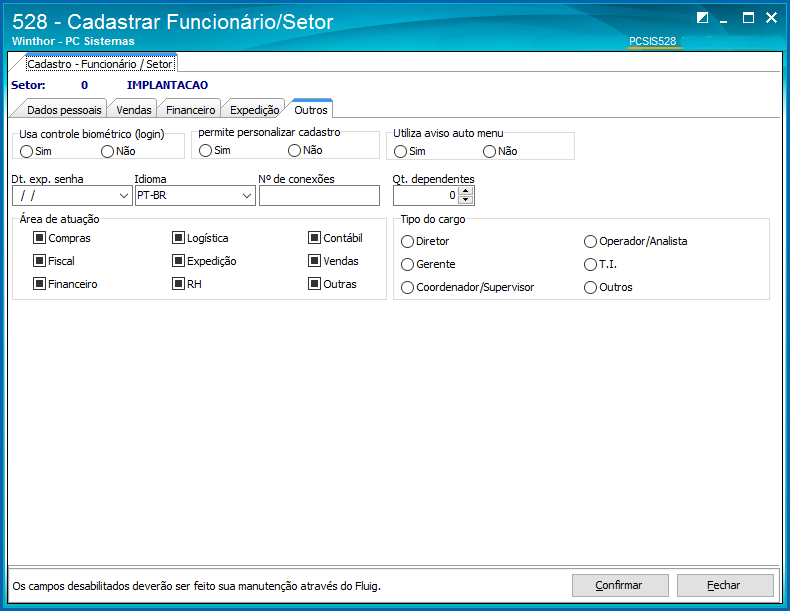
| Campo: | Descrição: | | Usa Controle biométrico (login) | Utilizado para definir se haverá o registro de senhas digitais, através das opções Sim ou Não. | | Permite personalizar cadastro | Utilizado para definir se o usuário poderá ou não customizar as telas de cadastros que utilizam dicionário de dados, através dasopções Sim ou Não. | | Utiliza aviso auto menu | Utilizado para definir se as informações do menu serão ou não atualizadas automaticamente através dasopções Sim ou Não. | | Dt. exp. senha | Utilizado para informar ou selecionar a data limite de uso da senha, sendo expirada na data inserida. | | Idioma | Utilizado para selecionar o idioma do sistema. As opções são: ES - MX: Espanhol - México, PT - BR: Português - Brasil, PT - AO: Português - Angola. | | N° de conexões | Utilizado para informar o número de conexões liberadas de forma simultânea | | Qt. dependentes |
| | Área de atuação |
| | Tipo de Cargo |
| | Confirmar | Utilizado para confirmar o processo de cadastramento dos dados do novo funcionário na empresa ou das alterações realizadas referente ao funcionário selecionado na grid, retornando para a tela inicial da rotina. | | Fechar | Utilizado para fechar a tela retornando para a tela inicial da rotina. |
|
|
| Opções de impressão | Permite o usuário definir as informações a serem visualizadas e impressas no relatório, através das opções:
-Todos setores: quando marcada, será apresentado no relatório, as informações dos funcionários de todos os departamentos da empresa;
-Setor atual: quando marcada, será apresentado no relatório, as informações somente dos funcionários cadastrados no departamento selecionado na grid Setores. |
| Ordenação | Apresenta as seguintes opções que permitem o usuário definir a ordem das informações no relatório:
-Matrícula: quando marcada, as informações serão apresentadas de acordo com o número de matrícula dos funcionários em ordem crescente;
-Nome: quando marcada, as informações serão apresentadas de acordo com o nome dos funcionários em ordem alfabética crescente. |
| Emitir | Utilizado para visualizar e realizar a emissão de relatórios conforme definição do usuário. |
| Pesquisar Funcionários (F3) | Utilizado para realizar a pesquisa de funcionários pela matrícula ou nome do funcionário, através da tela apresentada Pesquisa de Funcionários, sendo essa funcionalidade ativada ao clicar no botão Pesquisar; |
| Fechar | Utilizado para fechar a tela da rotina. |